In diesem Kapitel werden die Funktionen in der Menüleiste Makros erklärt. Die entsprechende Konfiguration hierzu ist über das Icon ![]() erreichbar. CIMCO Edit V8 beinhaltet Makros und Zyklen für häufig gebrauchte Operationen, wie Programmanfang, Programm-Halt und Werkzeugwechsel. Sie können auch eigene Makros und Zyklen für Ihre oft wiederkehrenden Grundprogramme schreiben oder sich häufig wiederholende NC-Satzblöcke als Zyklen abspeichern.
erreichbar. CIMCO Edit V8 beinhaltet Makros und Zyklen für häufig gebrauchte Operationen, wie Programmanfang, Programm-Halt und Werkzeugwechsel. Sie können auch eigene Makros und Zyklen für Ihre oft wiederkehrenden Grundprogramme schreiben oder sich häufig wiederholende NC-Satzblöcke als Zyklen abspeichern.
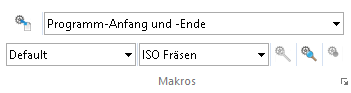 |
|
Makros. |
Zeigt das aktuelle Makro des gewählten Dateityps an. Klicken Sie auf den Pfeil und wählen Sie ein Makro aus der Dropdownliste.
Fügt das gewählte Makro ein.
Vor dem Einfügen eines Makros müssen zunächst dessen Parameter bestimmt werden, wobei es zwei Parameterarten gibt: A) Pflichtparameter und B) Optionale Parameter (mit * gekennzeichnet).
Klicken Sie auf das Icon Makro einfügen![]() . Es öffnet sich das Parametereingabefenster, in das Sie Ihre Parameterwerte eingeben und mit OK bestätigen müssen.
. Es öffnet sich das Parametereingabefenster, in das Sie Ihre Parameterwerte eingeben und mit OK bestätigen müssen.
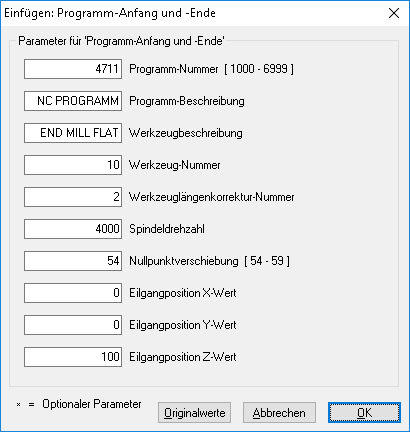 |
|
Parametereingabefenster für Makro 'Programmanfang und Ende'. |
Ändert das gewählte Makro.
Wollen Sie einen NC-Code in einem eingefügten Makro ändern - z.B. den Z-Wert im Beispiel-Makro 'Programmanfang und Ende' von 100 auf 80 mm -, dann markieren Sie ihn, klicken auf das Icon ![]() ,geben in den Änderungsdialog den neuen Z-Wert ein und bestätigen ihn mit OK.
,geben in den Änderungsdialog den neuen Z-Wert ein und bestätigen ihn mit OK.
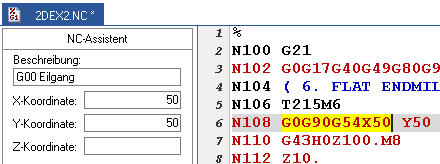 |
|
NC-Code-Markierung in einem eingefügten Makro. |
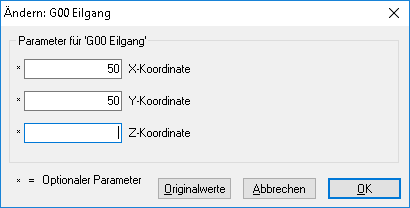 |
|
Dialog 'Makro ändern' (Beispiel). |
Klicken Sie auf dieses Symbol, um nach einem Makro zu suchen.
Sie können ein NC-Programm auf zwei verschiedene Arten nach Makros durchsuchen:
|
Wenn die Meldung 'Kann Makro nicht finden: ... ' erscheint, dann wurde das gesuchte Makro im Programm nicht als Makro eingegeben; der NC-Text wurde manuell erstellt oder kopiert. |
Erstellt aus dem markierten NC-Text ein neues Makro.
Um einen speziellen oder häufig wiederkehrenden NC-Satzblock jederzeit abrufbar aufzuzeichnen, markieren Sie ihn im CNC-Programm und klicken danach auf Makro aufzeichnen. Es erscheint der Dialog 'Makro hinzufügen', in den Sie einen Namen für Ihr neues Makro eingeben und mit OK bestätigen müssen. Ihr NC-Satzblock ist damit abgespeichert und sein Name befindet sich nun in der Liste Makro-Name des Dialogs 'Makro-Einstellungen'.
|
Sollen bestimmte NC-Codes des aufgezeichneten NC-Satzblocks variabel sein, müssen Sie im Feld Makro-Definition des Dialogs 'Makro-Einstellungen' durch benutzerdefinierte Parameter ausgetauscht werden. |
Zeigt den aktuellen Dateityp. Um ein anderes Datei-Format auszuwählen, klicken Sie auf den Pfeil nach unten, um die Drop-Down-Liste zu öffnen.
Hier können Sie Makros für den entsprechenden Dateityp hinzufügen, ändern und einstellen.